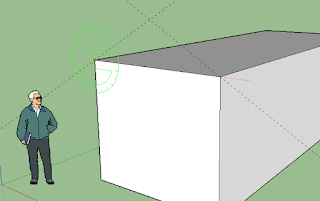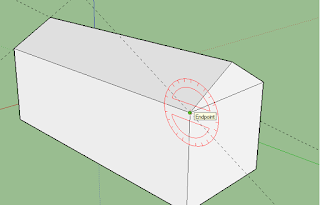Hai, Alhamdulillah, sudah hari ke-4 kita belajar SketchUp, tentunya sudah semakin mantap ya... kita sudah bermain main dengan Line, Rectang, dan Presspull. Hanya dengan 3 Perintah ini sebenarnya kita sudah bisa membuat model banyak sekali sesuai kebutuhan.
Tapi masih ada yang kurang kalau kita belum bicara mengenai Protractor.
Hah, apaan tuh? hehe...
Protractor adalah sebuah tool dalam sketchUp yang digunakan untuk membuat object yang miring / yang mempunyai sudut tertentu. pas sekali untuk buat Komponen Atap sebuah rumah.
Kamu tau kan, Atap rumah kebanyakan Miring, Ada yang miring 15 derajat ada juga yang 30 derajat, sesuai bahan / Material dari atap itu sendiri.
Membuat Gambar Atap Rumah menggunakan Tool Protractor
Hari ini kita akan mencoba Tool Protractor untuk membuat sebuah atap rumah.Sebelumnya harus kita siapkan dulu gambar Dinding rumahnya. Buat saja sebuah Box yang diibaratkan dinding rumah, Lihatlah gambar yang saya buat dibawah ini:
Ukuran tidak masalah, kira - kira saja. Kalau sudah jadi, tinggal Klik tool Protractor, Posisinya dideket tool Meteran.
Cara pakainya, tinggal tempelkan di salah satu pojok dari Dinding rumahnya, dan geser cursor kearah sumbu merah. klik dan geser lagi cursornya kearah atas, sesuai sudut yang diinginkan. Lihatlah penampakannya dibawah ini:
Kalau sudah pas sudutnya, langsung saja ketik 30 dan [enter] untuk memberikan nilai kemiringan 30 derajat.
Sketchup akan membuat sebuah garis bantu yang nanti akan kita pergunakan untuk membuat atap rumah.
jangan lupa Pojok dinding yang sebelah kiri juga dibuat Garis bantu menggunakan Protractor, Caranya sama seperti diatas, hanya posisinya dibalik. Lihat gambar yang saya buat dibawah ini:
Nah, kalau garis bantunya sudah jadi, tinggal buat garisnya menggunakan pensil ( perintah Line)
Lihatlah Hasil garis yang saya buat:
Kalu sudah jadi tinggal diberikan ketebalan menggunakan PressPull.
Sampai disini, sudah mulai kelihatan ya, bentuk atapnya. Tinggal kita potong miring diujung depan dan belakang.
Cara potong miringnya sama dengan waktu kita buat sudut kemiringan pertama kali, yaitu menggunakan Tool Protractor. Caranya juga sama, hanya saja sekarang tool protractor kita tempelkan pada sisi samping, Lihatlah posisinya dibawah ini:
Langkahnya sama :
- Posisikan protractor pada sisi samping searah sumbu merah seperti contoh diatas
- geser cursor searah sumbu hijau dan klik,
- geser lagi cursor keatas mendekati sudut yang diinginkan, ketik angka 30 [enter]
Langkah selanjutnya kita akan buat sebuah garis yang akan kita gunakan untuk mencari titik ujung kemiringan atap. Lihatlah gambar dibawah ini:
Cara buatnya gampang:
- Buat garis dari ujung atap kearah sumbu merah, sampai bertemu Snap pojok dinding. Klik
- lanjutkan buat garisnya kearah sumbu hijau sampai bertemu dengan garis bantu. Klik
- Lanjutkan kearah atap sampai bertemu ujung puncak atap. Klik
Maka jadi seperti gambar saya diatas.
lanjutkan lagi dengan membuat garis miring dari posisi terakhir (ujung kemiringan atap) kearah pojok dinding. Lihatlah gambar saya dibawah ini:
Nah, kalau sudah jadi, tingal hapus saja garis yang tidak dipakai. Lihatlah hasilnya dibawah ini:
Bagus ya hasilnya, hehe...
Tinggal ulangi lagi untuk atap bagian depan.
- Buat garis bantu menggunakan Protractor
- Buat garis untuk menentukan ujung atap
- Buat garis miring kearah pojok dinding
- kalau sudah tinggal dihapus saja semua garis yang tidak diperlukan.
Lihatlah hasilnya dibawah ini:
Gimana gampang kan buatnya? kalau ada kesulitan jangna sungkan-2 tanya di komentar dibawah ini..
Wassalam...